win10打印故障:再次检查打印机的名称的解决方法:
这个情况应该是访问IP连接打印机才会出现的。解决办法:不使用IP访问,通过网络找计算机名称再连接打印机即可。
如果不通过IP来访问网络打印机,而是通过机器名来访问,到可以连上,但是通过机器名并不是那么容易访问的,我的机器上可以访问到,但到 同事的机器上又访问不了(可以通过“ping 机器名”来测试是否可以访问),至于原因,这个就比较复杂,谁都说不明白,所有没再钻下去。
网上还有一种解决办法就是不要直接通过IP或机器名来访问,而是通过“浏览打印机”来访问,这个在我的机器上成功了一次,但后来就行不通了,浏览不到打印机。
就是重启一下服务器端的Print Spooler服务就可以解决问题了:打开开始菜单,搜索:控制面板,然后依次[控制面板 - 服务 - Print Spooler],单击右键选择【重新启动】即可!
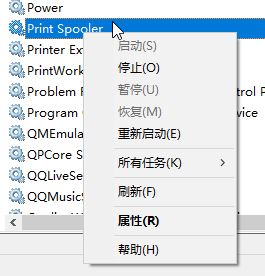
以上便是winwin7给大家分享介绍的win10打印故障:再次检查打印机的名称~